Iklan
Pintasan program adalah bagian penting dari pengalaman Windows. Kita semua ada di sana, mengisi desktop kita 3 Cara Lebih Baik untuk Menyimpan File Anda Daripada di DesktopTahukah Anda bahwa menyimpan file secara langsung di desktop dapat membahayakan produktivitas Anda? Penyimpanan desktop sederhana, tetapi dilengkapi dengan kelemahan tersembunyi yang mungkin tidak Anda ketahui. Anda bisa berbuat lebih baik! Baca lebih banyak dengan mereka sehingga semua aplikasi yang berguna tersedia pada saat itu juga. Ingat masa itu?
Tetapi bahkan setelah Anda melanjutkan dan membersihkan desktop Anda menyingkirkan semua ikon itu Cara Bersihkan Desktop Windows Anda Sekali dan untuk SemuaKekacauan lebih merugikan daripada yang Anda sadari. Desktop Windows yang rapi membuat segalanya lebih mudah ditemukan, lebih menyenangkan untuk dilihat, dan mengurangi stres. Kami menunjukkan kepada Anda bagaimana cara mengatur desktop Anda. Baca lebih banyak , pintasan program masih bisa bermanfaat. Jangan membuat kesalahan dengan berpikir bahwa itu adalah peninggalan yang tidak berharga dari waktu yang kurang beradab, karena
beberapa trik Windows 9 Trik Sederhana yang Tidak Anda Ketahui Mungkin di WindowsWindows memiliki banyak trik sederhana yang mudah dilupakan. Semua yang kami tunjukkan di sini adalah asli Windows, tidak ada trik. Berapa banyak dari ini yang Anda ketahui? Baca lebih banyak mengandalkan mereka.Jadi mari kita bahas semua cara berbeda untuk membuat pintasan program di Windows - ada banyak cara - dan lihat mana yang paling mudah. Anda mungkin akan terkejut!
Metode Normal
Metode yang dipelajari sebagian besar pengguna agak mudah dan sulit dilewatkan. Ia bekerja di mana saja di sistem - apakah di desktop itu sendiri atau di direktori reguler lainnya - dan memberikan fleksibilitas paling besar untuk penyesuaian dan kontrol.
Yang harus Anda lakukan adalah klik kanan ruang terbuka, pilih submenu Baru, lalu pilih opsi Pintasan:
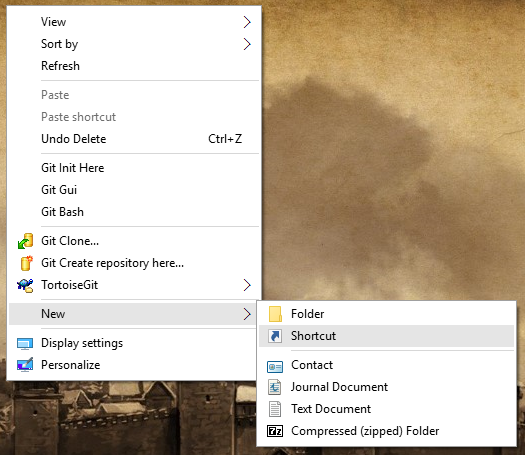
Ini membuat pintasan kosong dengan nama default ("Pintasan baru") dan menampilkan Buat Pintasan penyihir yang memandu Anda melalui proses. Mulailah dengan mengetikkan lokasi program yang ingin Anda luncurkan menggunakan pintasan ini, atau gunakan Telusuri tombol untuk menemukannya sendiri:
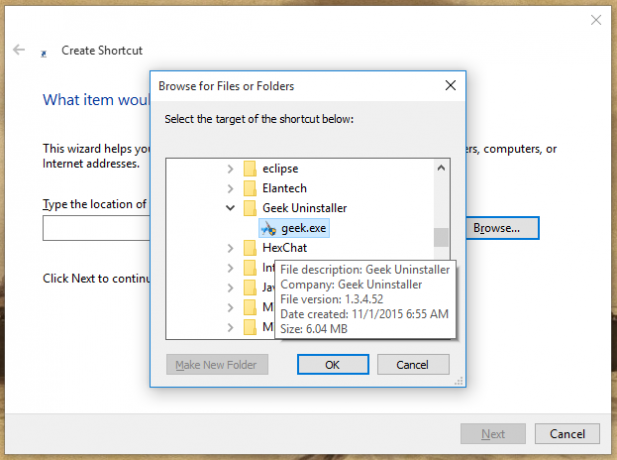
Perhatikan bahwa pintasan dapat mengarah ke semua jenis file, bukan hanya yang dapat dieksekusi. Karena itu, pintasan yang dapat dieksekusi jelas merupakan jenis yang paling berguna.
Untuk langkah terakhir, cukup beri nama pintasan sesuai keinginan Anda, tetapi kami sarankan menggunakan nama lengkap program:
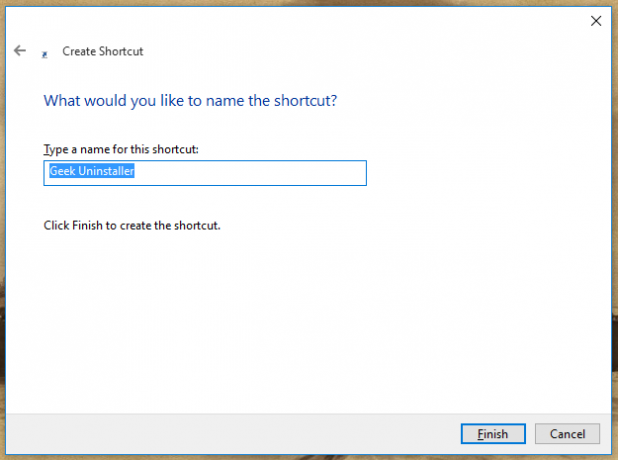
Cukup banyak. Anda dapat menggunakan metode ini untuk membuat pintasan folder juga, tetapi apa yang benar-benar keren tentang metode ini adalah dapat melakukan sesuatu yang tidak ada metode lain dapat: membuat pintasan ke situs web.
Di wisaya, alih-alih meramban ke lokasi program di sistem Anda, Anda bisa memasukkan URL situs web. Pastikan tautan dimulai dengan http: // awalan atau yang tidak akan berfungsi dengan baik.
Dikombinasikan dengan trik yang memungkinkan Anda luncurkan pintasan apa pun dengan keyboard Cara Meluncurkan Program Windows Apa Saja Dengan KeyboardTahukah Anda bahwa Anda dapat meluncurkan program Windows apa pun yang Anda inginkan dengan pintasan keyboard yang ditentukan pengguna? Baca lebih banyak , Anda dapat meluncurkan situs web apa pun dengan pintasan keyboard apa pun dengan cara browser-agnostik.
Metode Lebih Mudah
Melewati semua langkah dalam metode manual default bisa sangat mengganggu, terutama jika Anda ingin membuat banyak cara pintas yang berbeda sekaligus. Lagipula, penyihir tiga langkah tidak persis efisien.
Jika pada akhirnya Anda hanya akan membuang semua pintasan di desktop, simpan beberapa langkah dan gunakan metode "Kirim ke Desktop".
Menggunakan Windows Explorer, yang sekarang disebut File Explorer di Windows 10, arahkan ke file atau folder target apa pun dan klik kanan di atasnya:

Pilih menu Kirim ke submenu, lalu pilih Desktop (Buat Pintasan) pilihan. Ini segera membuat jalan pintas ke file itu di desktop Anda.
Sekarang Anda dapat dengan mudah mengacaukan desktop Anda dengan lebih banyak ikon daripada yang Anda butuhkan. Tetapi jika Anda memang menyusuri jalan ini, sebaiknya gunakan a organizer desktop seperti Pagar Ubah Desktop Windows Anda Dari Berantakan Menjadi Berguna Gratis Dengan PagarSaya ingin memulai posting ini dengan permintaan kecil: Hit Win + D for me. Saya akan menunggu disini. Silakan, lakukan itu. Oke, sudah selesai? Apa yang Anda lihat? Apakah itu kekacauan panas ikon berantakan ... Baca lebih banyak untuk membantu Anda mempertahankan beberapa kemiripan kewarasan
Metode Termudah
Dua metode terakhir ini, yang sangat mirip, adalah metode tercepat dari semuanya. Tidak hanya itu, tetapi mereka lebih fleksibel daripada metode "Kirim ke Desktop" (yang terlalu banyak kuda poni satu trik bagi kebanyakan dari kita).
Seperti pada metode sebelumnya, mulailah dengan menavigasi Windows Explorer (atau File Explorer) ke file atau folder yang ingin Anda buat pintasan, kemudian klik kanan padanya dan pilih Buat Shortcut:
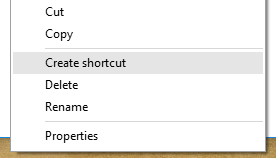
Selesai
Mudah kan? Memang benar, tapi itu bukan yang termudah. Anda dapat mempercepatnya lebih jauh - meskipun tidak dengan bahwa banyak - dengan menggunakan metode drag-and-drop yang kurang dikenal.
Tahan klik kanan pada file atau folder apa pun, seret ke tempat lain, dan lepaskan:
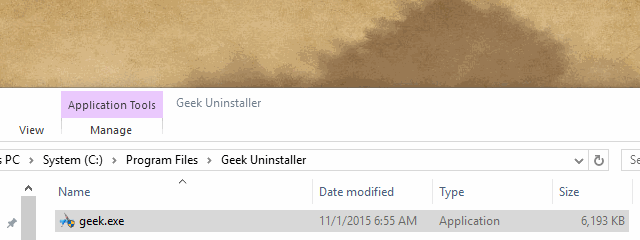
Menu baru muncul di tempat Anda melepas tombol, dan menu ini memiliki opsi yang disebut Buat Pintasan Di Sini. Pilih itu dan Anda selesai.
Ini adalah metode pamungkas karena memungkinkan Anda membuat pintasan dari dimana saja untuk di mana saja dengan satu klik. Pelajari, gunakan, dan suka.
Membuat Pintasan Program dengan Mudah
Windows penuh dengan fitur-fitur yang kurang dikenal: taskbar rahasia untuk navigasi Gunakan Bilah Tugas Rahasia Windows 10 untuk Menavigasi Seperti ProMenemukan file dan folder pada Windows 10 dapat menjadi gangguan, jadi inilah cara cepat untuk menemukannya tanpa pusing navigasi. Baca lebih banyak , Mode Dewa untuk pemeliharaan Cara Mengaktifkan Mode Dewa di Windows 7, 8.1, dan 10Windows memiliki pintasan tersembunyi untuk melihat semua pengaturan sistem sekaligus. Inilah cara mudah untuk masuk ke Mode Dewa. Baca lebih banyak , ikon folder khusus dari gambar Cara Individualisasi Ikon Folder di Windows dengan Gambar KustomPernahkah Anda berpikir tentang mengubah ikon untuk masing-masing folder di Windows? Inilah cara sederhana untuk melakukannya. Baca lebih banyak , dan berton-ton pintas Windows Key yang bagus 13 Trik "Windows Key" Yang Bagus Yang Harus Anda Ketahui SekarangWindows Key dapat digunakan untuk melakukan banyak hal yang rapi. Berikut adalah cara pintas paling berguna yang seharusnya sudah Anda gunakan. Baca lebih banyak .
Ingin menjadi Windows pro sejati? Maka Anda tidak bisa melewatkan ini pintasan keyboard yang luar biasa produktif Windows Keyboard Shortcuts 101: The Ultimate GuidePintasan keyboard dapat menghemat waktu Anda. Kuasai pintasan keyboard Windows universal, trik keyboard untuk program tertentu, dan beberapa tips lainnya untuk mempercepat pekerjaan Anda. Baca lebih banyak . Setelah belajar, Anda akan bertanya-tanya bagaimana Anda bisa hidup tanpanya.
Apa cara favorit Anda untuk membuat pintasan program di Windows? Apakah Anda seorang bug-berantakan dengan ikon desktop atau orang aneh bersih minimalis? Beri tahu kami dengan komentar di bawah!
Joel Lee memiliki gelar B.S. dalam Ilmu Komputer dan lebih dari enam tahun pengalaman menulis profesional. Dia adalah Pemimpin Redaksi untuk MakeUseOf.